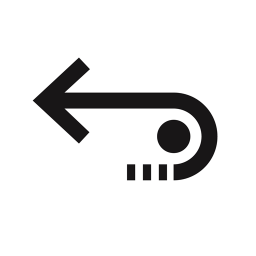
Stellar Data Recovery(數據恢復)
v11.0.0.5 電腦版- 介紹說明
- 下載地址
- 網友評論
Stellar Data Recovery提供電腦數據恢復功能,可以通過這款軟件掃描電腦的各種刪除數據,從而將找到的文件顯示在列表上,勾選對應的文件就可以執行恢復,軟件顯示引導恢復功能,您可以選擇數據類型,可以選擇分區位置,可以選擇深度掃描,可以選擇過濾數據,可以選擇查詢數據,輕松在Stellar Data Recovery軟件上掃描到丟失的文件,輕松在軟件上恢復自己需要的文檔,恢復自己需要的壓縮文件,也可以修復視頻、修復圖像,需要就下載吧。

軟件功能
1、Stellar Data Recovery提供文件恢復功能,可以對本地分區的數據恢復
2、直接啟動軟件就可以顯示數據類型,可以對全部文件掃描
3、支持Word、excel、PPT等類型的文檔快速掃描恢復
4、支持outlook電子郵件恢復功能,刪除的pst郵件直接在軟件掃描
5、支持壓縮文件掃描恢復,刪除的rar、zip可以在Stellar Data Recovery找到
6、掃描結束就可以顯示文件列表,可以對全部文件保存
7、也可以按照文件類型恢復,一鍵恢復全部JPG,一鍵恢復全部docx
軟件特色
1、Stellar Data Recovery支持本地磁盤掃描,可以選擇恢復C盤D盤數據
2、支持鏡像設置功能,可以將當前的分區設置為鏡像
3、支持鏡像加載掃描,可以對磁盤鏡像里面刪除的文件恢復
4、支持掃描記錄保存功能,可以保存本次掃描到的全部文件
5、支持加載上次保存的歷史記錄到軟件快速恢復數據
6、Stellar Data Recovery專業版可以更好掃描數據,一分鐘掃描C盤D盤
7、深度掃描花費更多時間分析磁盤數據,從而找到隱藏的文件
使用方法
1、將Stellar Data Recovery直接安裝到電腦,點擊next

2、如圖所示,這里是軟件的安裝地址界面,直接點擊下一步
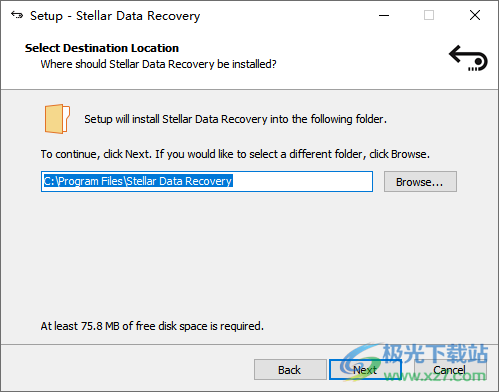
3、安裝結束將全部補丁復制到軟件的安裝地址替換,四個EXE都可以獨立運行
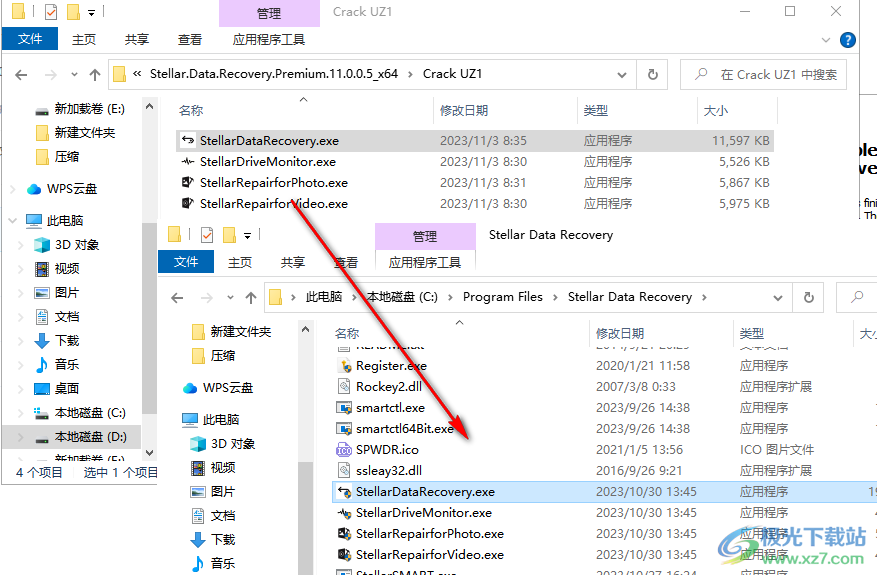
4、這里是掃描的界面,可以勾選一種選項恢復,也可以默認all全部文件掃描
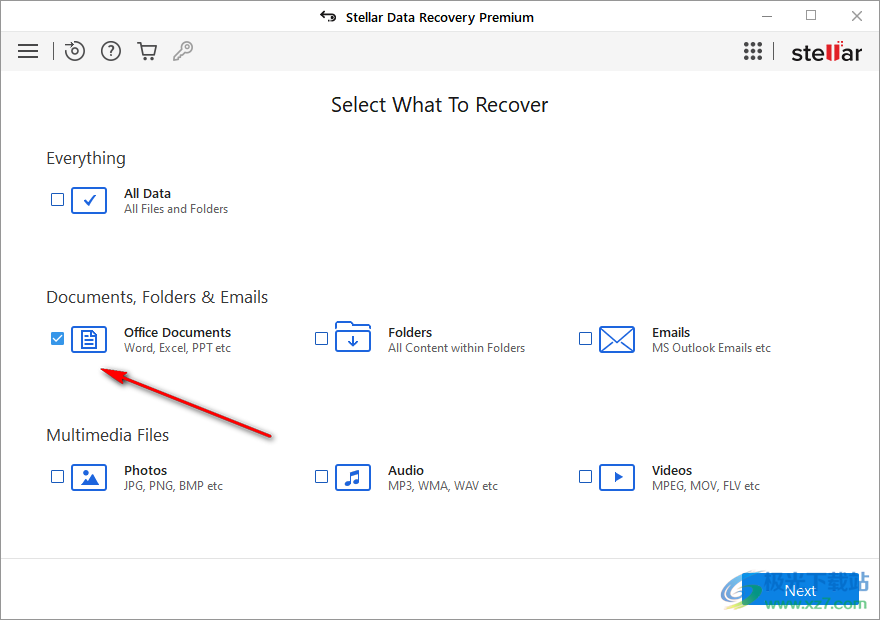
5、如圖所示,這里是分區查看界面,可以直接對D盤掃描,也可以對桌面掃描

6、提示掃描的過程,軟件執行快速掃描,一分鐘就可以掃描完畢

7、提示全部文件掃描結束,現在可以開始查看文件夾內容,查看文件類型
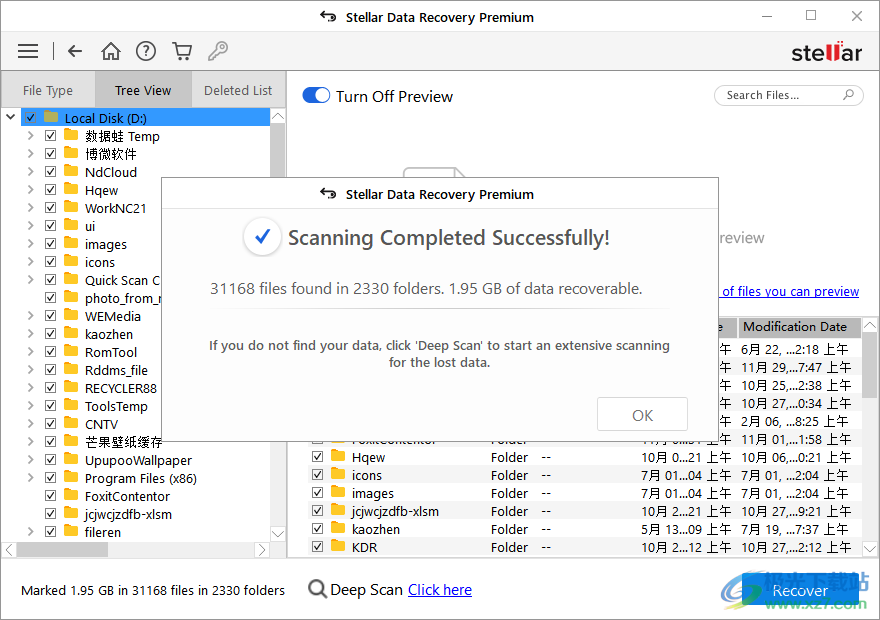
8、在軟件頂部就可以顯示多種分類,可以按照文件類型顯示掃描結果
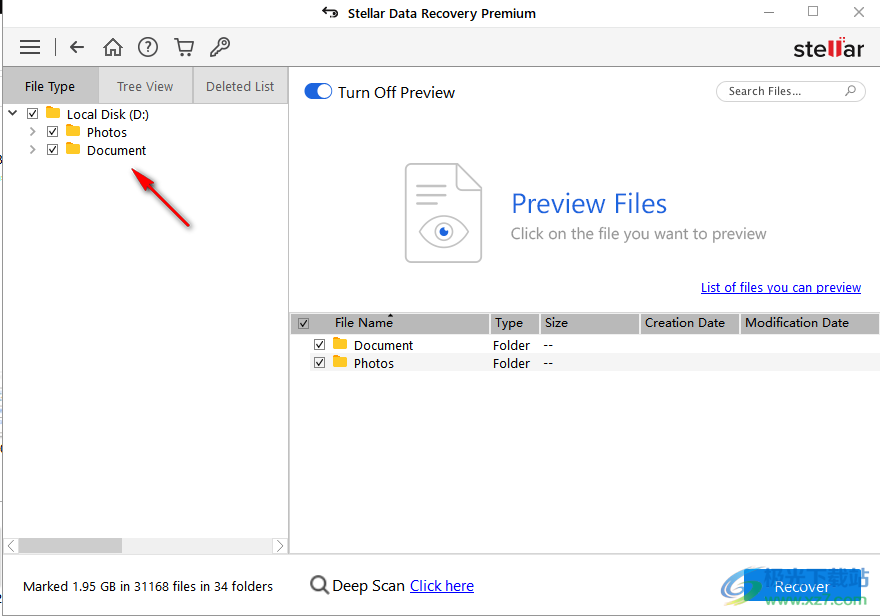
9、如圖所示,點擊doc文檔,可以在列表顯示掃描到的全部文檔,左側的文件夾可以全部取消勾選

10、勾選您需要恢復的文件,點擊recover按鈕就可以對全部勾選的內容恢復
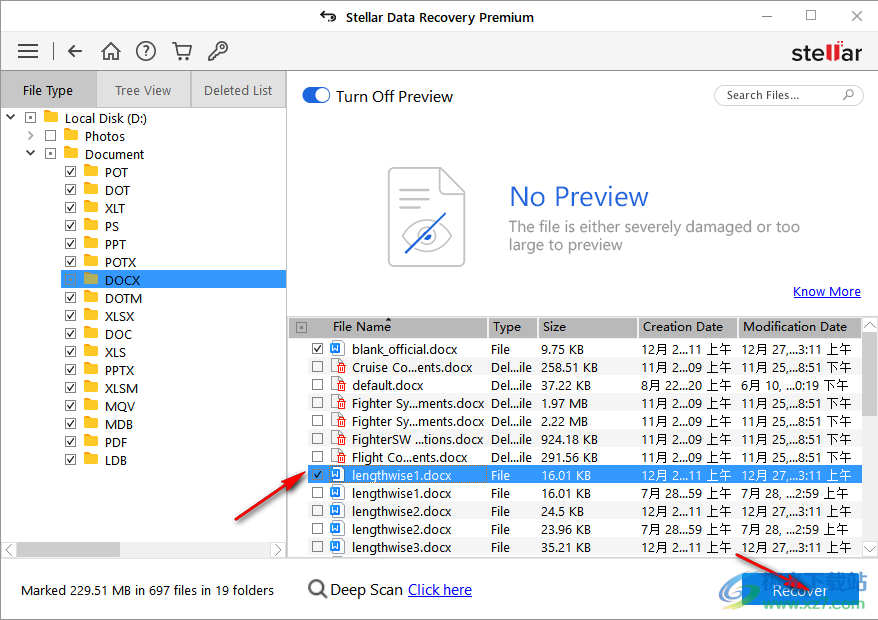
11、選擇一個文件夾保存恢復的數據,如果掃描D盤就保存數據到C盤
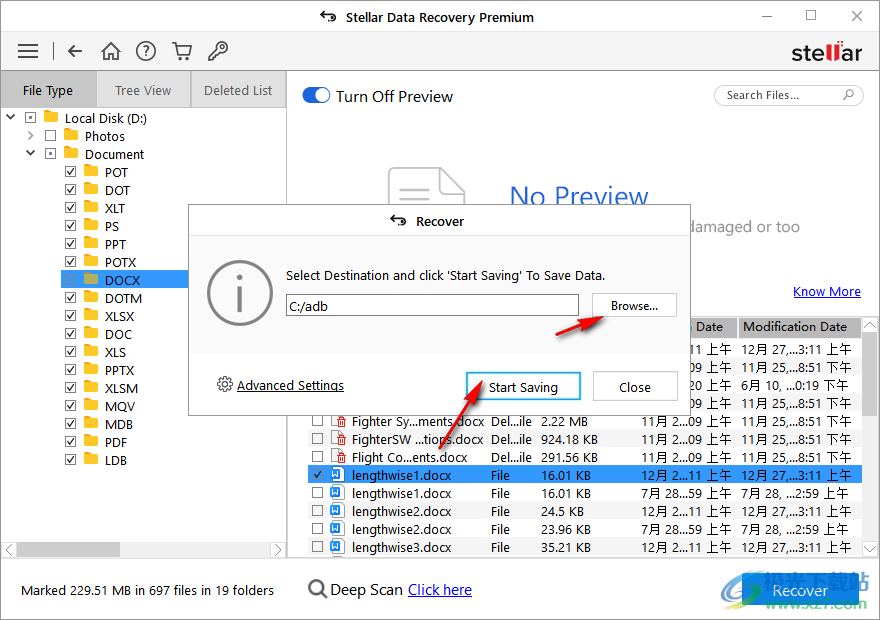
12、打開您設置的保存地址,可以顯示全部勾選恢復的文件內容
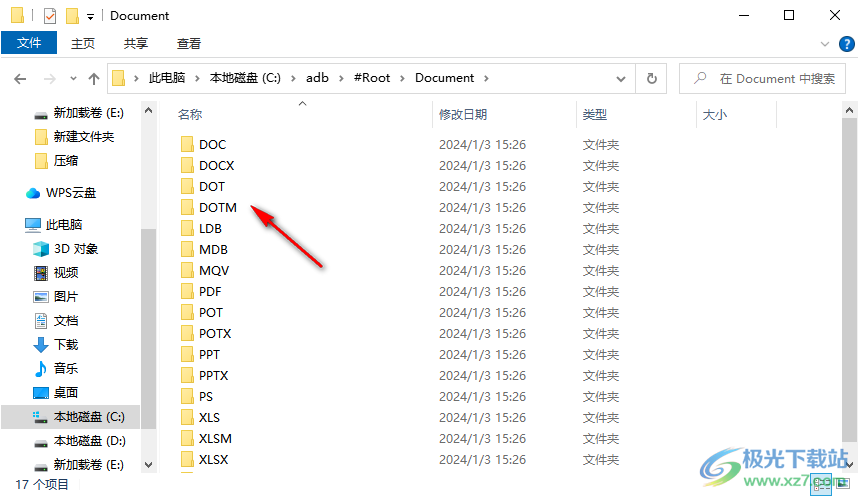
13、可以直接查看已經恢復的docx文檔,到這里軟件就操作結束了
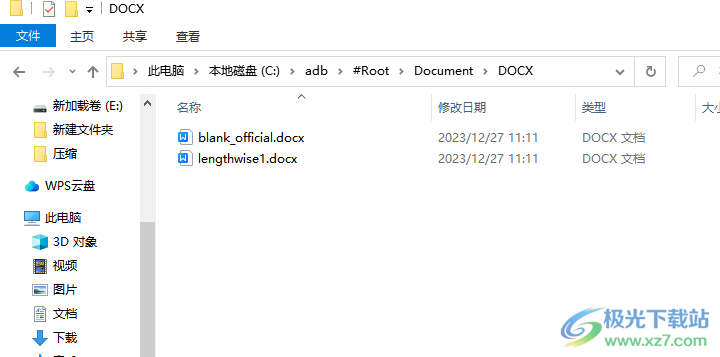

本類排名
- 1 Coolmuster Lab.Fone for Android(安卓數據恢復)v6.0.24
- 2 數據蛙安卓恢復專家v3.1.22 官方版
- 3 原生安卓8.0刷機包完整版
- 4 easyrecovery14漢化版官方個人版_附激活密鑰
- 5 R-Studio Network(數據恢復軟件)v9.4.191359
- 6 易我數據恢復免費版v14.2.1 特別版-附激活碼
- 7 開心手機恢復大師v3.7.8856.1867
- 8 Tenorshare UltData for iOS(蘋果數據恢復)v8.7.4
- 9 冰點還原win10v8.3
- 10 easyrecovery professional精簡版v14.0 免費版本
本類推薦
裝機必備
換一批- 聊天
- qq電腦版
- 微信電腦版
- yy語音
- skype
- 視頻
- 騰訊視頻
- 愛奇藝
- 優酷視頻
- 芒果tv
- 剪輯
- 愛剪輯
- 剪映
- 會聲會影
- adobe premiere
- 音樂
- qq音樂
- 網易云音樂
- 酷狗音樂
- 酷我音樂
- 瀏覽器
- 360瀏覽器
- 谷歌瀏覽器
- 火狐瀏覽器
- ie瀏覽器
- 辦公
- 釘釘
- 企業微信
- wps
- office
- 輸入法
- 搜狗輸入法
- qq輸入法
- 五筆輸入法
- 訊飛輸入法
- 壓縮
- 360壓縮
- winrar
- winzip
- 7z解壓軟件
- 翻譯
- 谷歌翻譯
- 百度翻譯
- 金山翻譯
- 英譯漢軟件
- 殺毒
- 360殺毒
- 360安全衛士
- 火絨軟件
- 騰訊電腦管家
- p圖
- 美圖秀秀
- photoshop
- 光影魔術手
- lightroom
- 編程
- python
- c語言軟件
- java開發工具
- vc6.0
- 網盤
- 百度網盤
- 阿里云盤
- 115網盤
- 天翼云盤
- 下載
- 迅雷
- qq旋風
- 電驢
- utorrent
- 證券
- 華泰證券
- 廣發證券
- 方正證券
- 西南證券
- 郵箱
- qq郵箱
- outlook
- 阿里郵箱
- icloud
- 驅動
- 驅動精靈
- 驅動人生
- 網卡驅動
- 打印機驅動

























網友評論